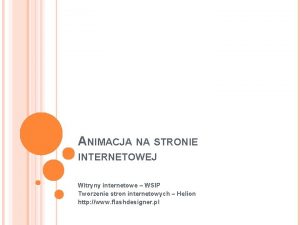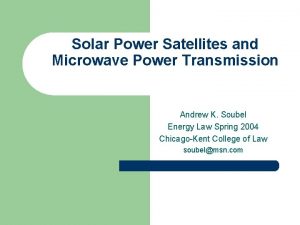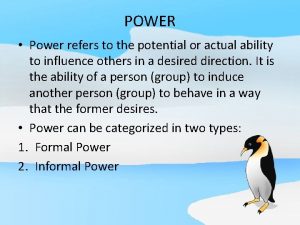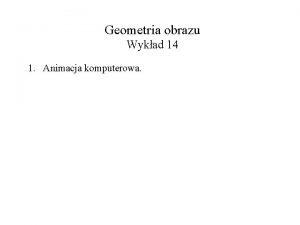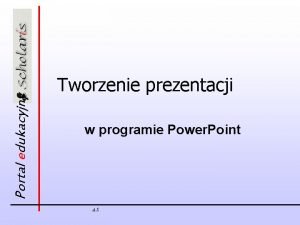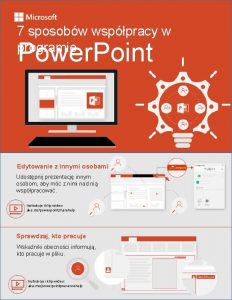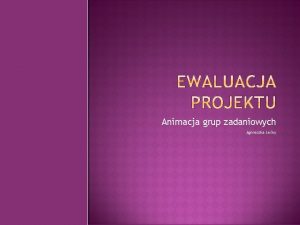Animacje w programie Power Point Animacja Power Point


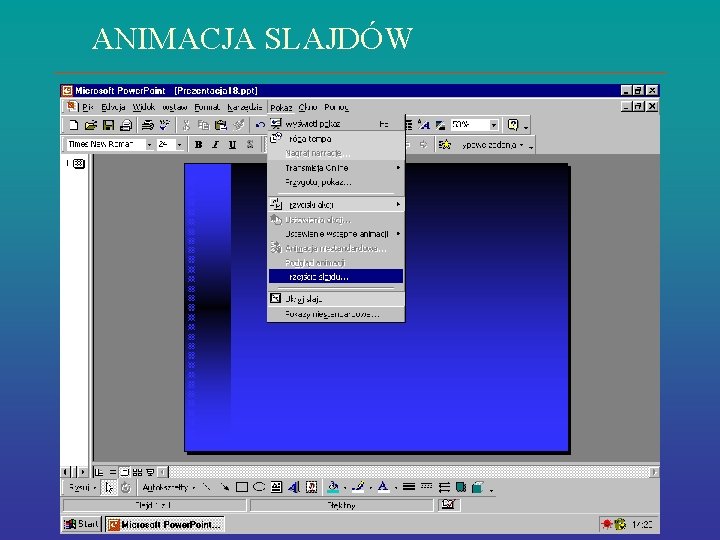
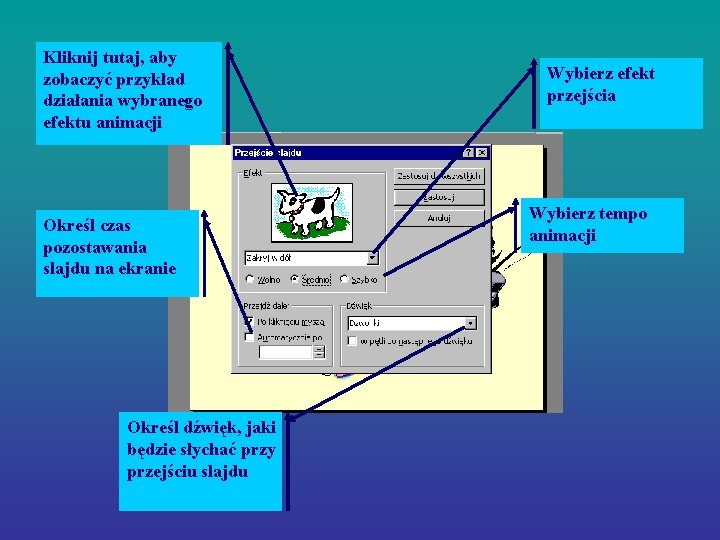
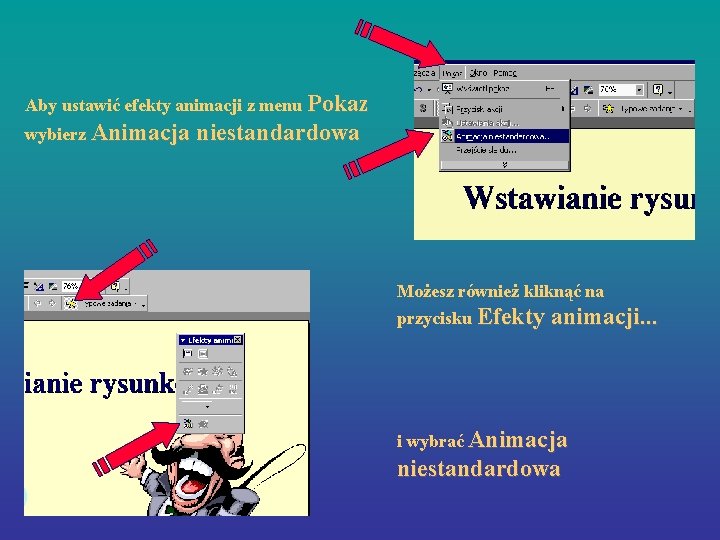

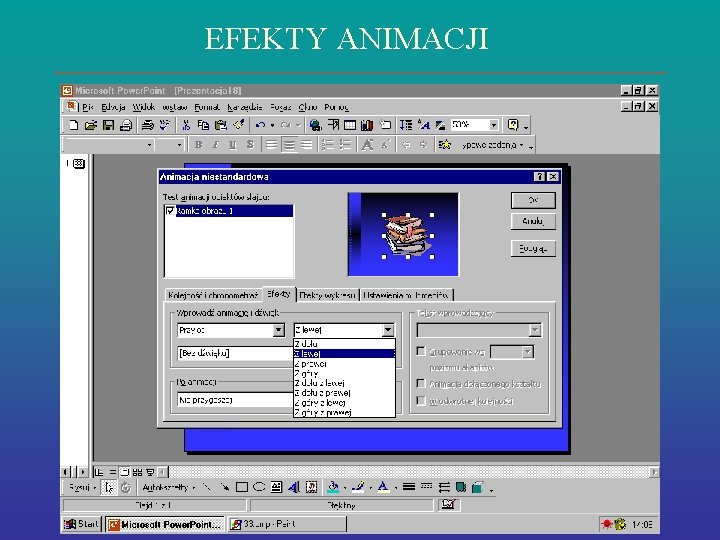

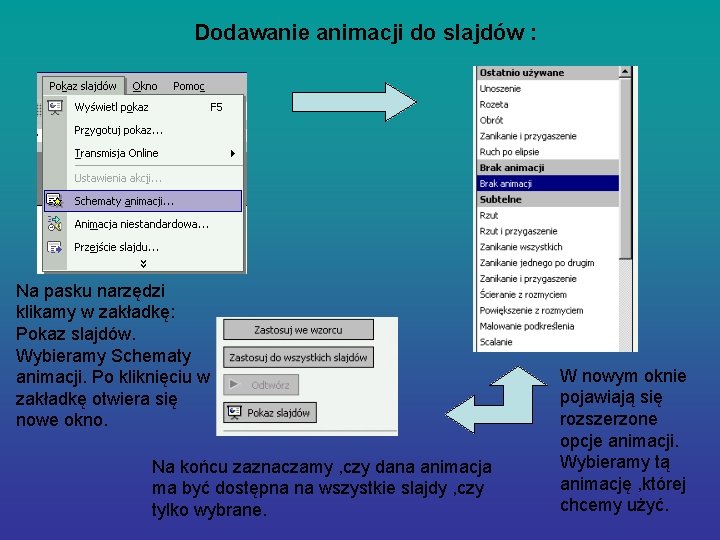

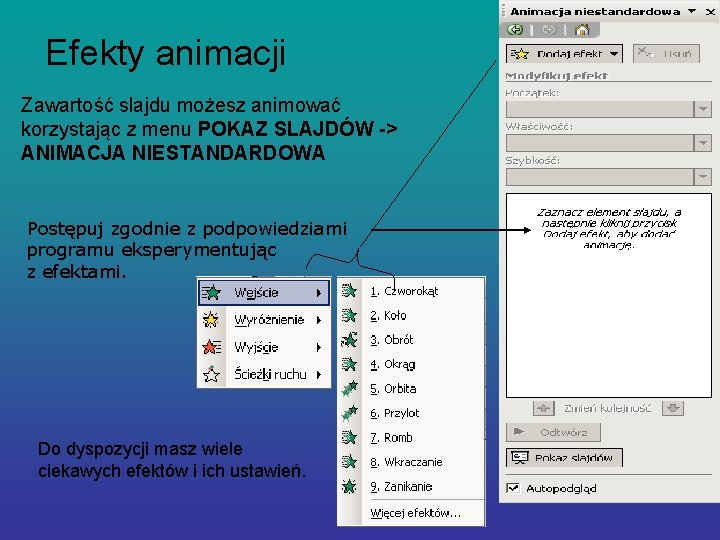
- Slides: 11

Animacje w programie Power. Point

Animacja § Power. Point oferuje wiele opcji animacji. Za ich pomocą można określić, które obiekty są wyświetlane na slajdzie, w jakiej kolejności (z możliwością dodania efektów dźwiękowych i wizualnych) oraz czy pozostają wyświetlone, czy też znikają w chwili, gdy jest wyświetlany kolejny obiekt na slajdzie. Dla każdego obiekt na slajdzie można określić różne efekty animacji. Uwaga n Power. Point zawiera kilka standardowych ustawień animacji, które mogą uatrakcyjnić wyświetlanie slajdu oraz skupić uwagę publiczności na omawianych punktach. Animacje standardową warto stosować przede wszystkim na slajdach z lista wypunktowaną. Użycie animacji może stać się przyczyną katastrofy prezentacji. Jeśli stosuje się ją w rozsądnych granicach, to można skoncentrować uwagę publiczności na najważniejszych kwestiach, ale nadmierne używanie animacji może skutecznie odwrócić uwagę od tych kwestii.
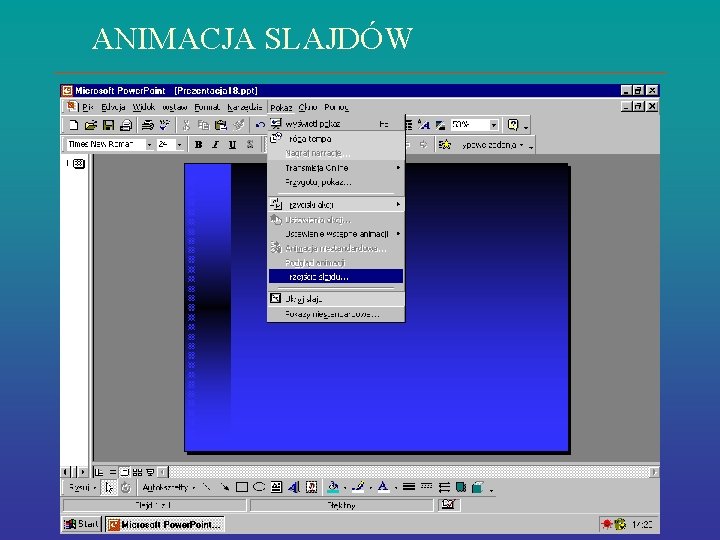
ANIMACJA SLAJDÓW
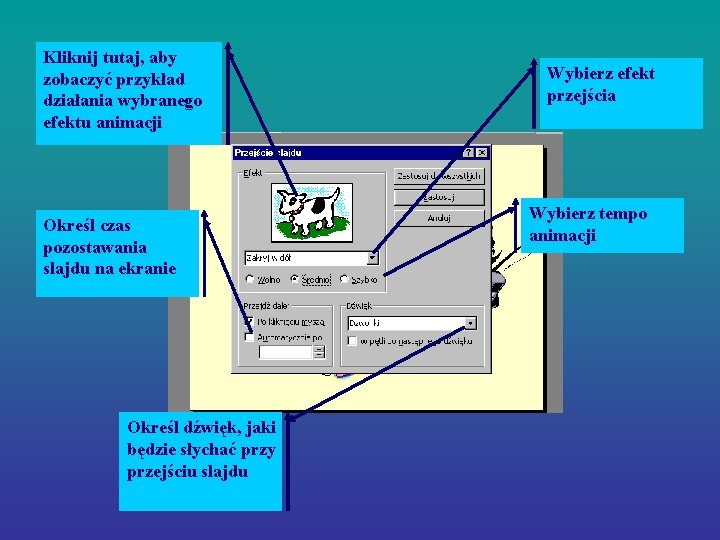
Kliknij tutaj, aby zobaczyć przykład działania wybranego efektu animacji Określ czas pozostawania slajdu na ekranie Określ dźwięk, jaki będzie słychać przy przejściu slajdu Wybierz efekt przejścia Wybierz tempo animacji
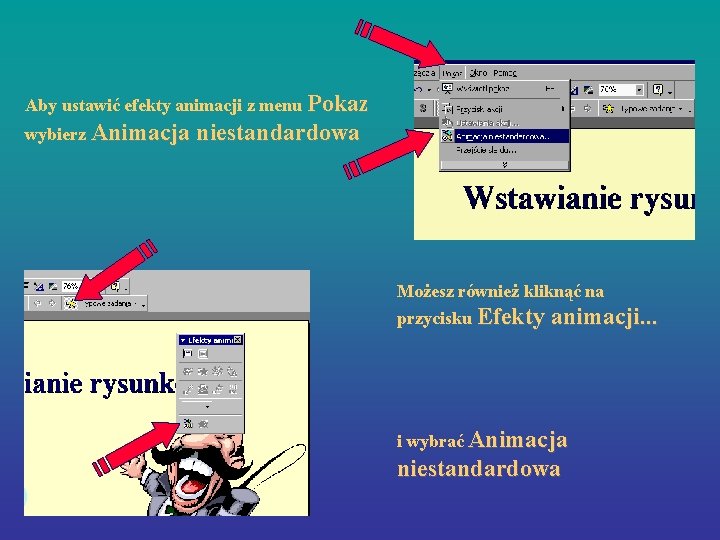
Aby ustawić efekty animacji z menu Pokaz wybierz Animacja niestandardowa Możesz również kliknąć na przycisku Efekty animacji. . . i wybrać Animacja niestandardowa

Pojawi się okno dialogowe z zakładką Kolejność animacji Tutaj obejrzysz podgląd animacji Zaznacz po kolei obiekty, które mają być animowane Pojawi się lista obiektów w kolejności animacji Za pomocą tych przycisków możesz przestawić kolejność Dla każdego obiektu zaznacz jak ma się rozpocząć animacja
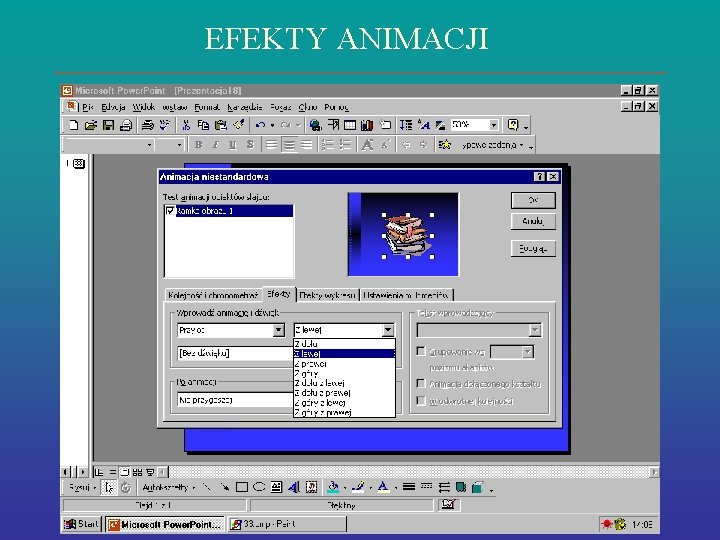
EFEKTY ANIMACJI

Animacje w programie Power. Point 2007 • Dodawanie animacji – Pokaz slajdów – Schematy animacji (np. wjazd) – możemy to zastosować do wszystkich slajdów – Pokaz slajdów – Przejście slajdu – możemy to zastosować po kliknięciu myszą lub po określonym czasie
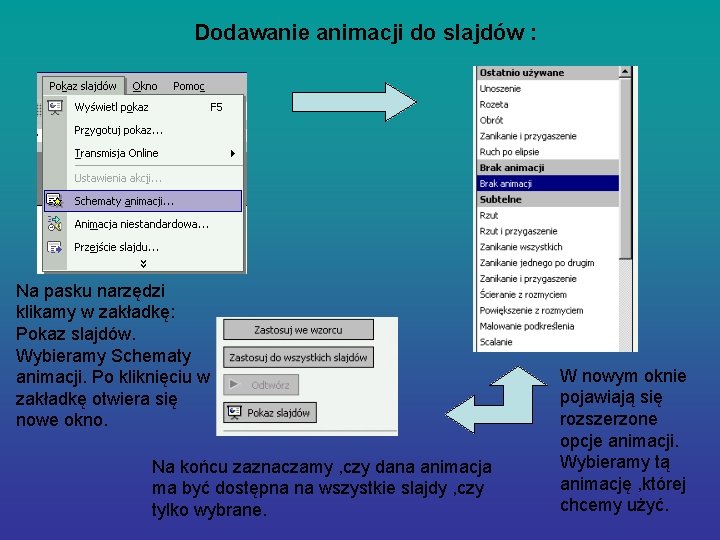
Dodawanie animacji do slajdów : Na pasku narzędzi klikamy w zakładkę: Pokaz slajdów. Wybieramy Schematy animacji. Po kliknięciu w zakładkę otwiera się nowe okno. Na końcu zaznaczamy , czy dana animacja ma być dostępna na wszystkie slajdy , czy tylko wybrane. W nowym oknie pojawiają się rozszerzone opcje animacji. Wybieramy tą animację , której chcemy użyć.

Animacja niestandardowa (Pokaz slajdów – animacja niestandardowa lub wybieramy obiekt – prawy klawisz myszy – animacja niestandardowa)
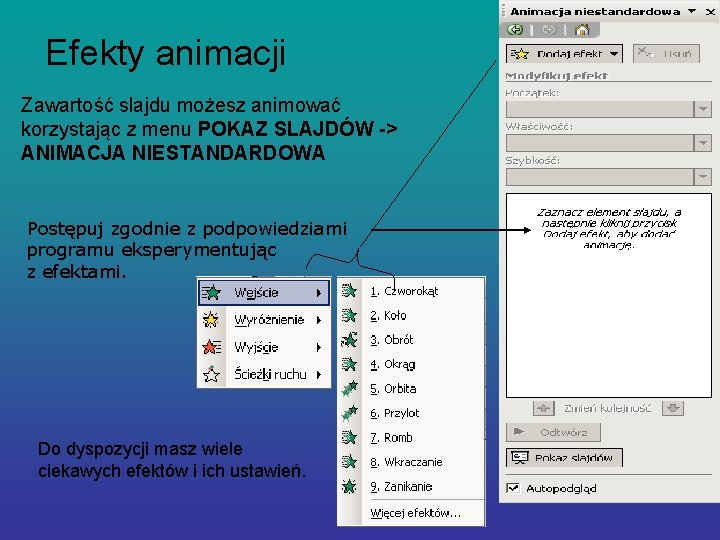
Efekty animacji Zawartość slajdu możesz animować korzystając z menu POKAZ SLAJDÓW -> ANIMACJA NIESTANDARDOWA Postępuj zgodnie z podpowiedziami programu eksperymentując z efektami. Do dyspozycji masz wiele ciekawych efektów i ich ustawień.